亲爱的电脑小伙伴,你是否也有过这样的烦恼:每次开机,Skype就像个顽皮的小精灵,蹦蹦跳跳地出现在你的屏幕上,让你不禁想问:“Skype,你这是要闹哪样?”别急,今天就来给你揭秘Skype如何自动启动的秘密,让你轻松掌控这个小家伙!
Skype自动启动的“小把戏”
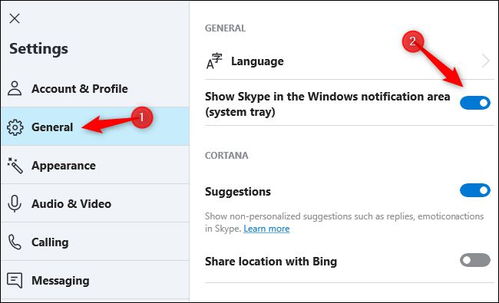
你知道吗,Skype自动启动其实是个小把戏,它通过几种方式悄悄地潜入你的电脑。下面,我们就来一一揭开它的神秘面纱。
1. 系统启动项
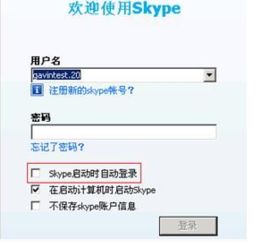
这个方法就像是在电脑的“菜单”里添加了一个快捷入口。简单来说,就是每次开机时,电脑会自动运行这个程序。想要关闭它,只需进入“任务管理器”的“启动”选项卡,找到Skype,点击“禁用”即可。
2. 注册表编辑器
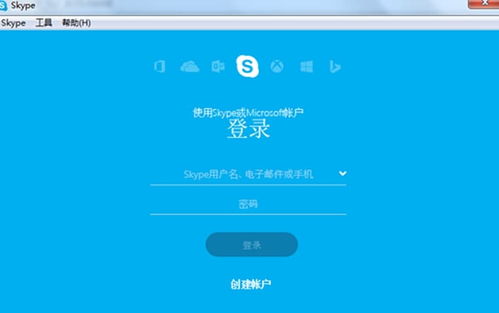
注册表编辑器是个强大的工具,它就像电脑的“大脑”,控制着各种程序的启动。Skype也是通过修改注册表来实现自动启动的。不过,这个方法比较复杂,需要一定的电脑知识。
3. Skype设置
你以为Skype会乖乖地听你的话?其实,它也有自己的小聪明。在Skype的设置里,有一个“当我登录到Windows时启动Skype”的选项,勾选了它,Skype就会在开机时自动启动。
轻松关闭Skype自动启动
既然知道了Skype自动启动的“小把戏”,那么如何关闭它呢?下面,我们就来一步步教你如何操作。
1. 通过任务管理器关闭
- 按下“Ctrl+Alt+delete”组合键,打开“任务管理器”。
- 点击“启动”选项卡,找到Skype。
- 右键点击Skype,选择“禁用”。
2. 通过注册表编辑器关闭
- 按下“Win+R”组合键,打开“运行”窗口。
- 输入“regedit”,按下回车键打开注册表编辑器。
- 在注册表编辑器中,找到以下路径:HKEY_CURRENT_USER\\Software\\Microsoft\\Windows\\CurrentVersion\\Run。
- 在右侧窗口中,找到Skype的键值,右键点击,选择“删除”。
3. 通过Skype设置关闭
- 打开Skype。
- 点击菜单栏中的“工具”选项。
- 选择“选项”。
- 在“常规”选项卡中,找到“当我登录到Windows时启动Skype”选项,取消勾选。
Skype自动启动的“副作用”
虽然Skype自动启动是个小把戏,但它也可能带来一些副作用。比如,它会占用电脑的内存和CPU资源,影响电脑的运行速度。此外,如果Skype出现故障,也可能导致电脑无法正常启动。
亲爱的电脑小伙伴,现在你该知道如何关闭Skype自动启动了吧?赶紧试试这些方法,让你的电脑更加清爽、高效吧!记得,电脑是你的好伙伴,要好好爱护它哦!
